
Lorsque votre lecteur C manque d'espace, vous nettoyez les fichiers indésirables ou étendez la mémoire. Cependant, vous avez peur de supprimer des éléments importants lors du nettoyage des fichiers indésirables, donc la plupart des amis étendront le lecteur C. Alors, comment étendre le lecteur C. conduire? L'éditeur le partagera avec vous ci-dessous. Les amis intéressés devraient y jeter un œil !
Tout d'abord, vous pouvez télécharger et installer le logiciel assistant de partition. Après avoir ouvert le logiciel, vous pouvez vérifier l'état d'utilisation et de partition du disque dur de l'ordinateur. Nous constaterons qu'il y a un espace supplémentaire à côté du lecteur D, qui peut être alloué au lecteur C.
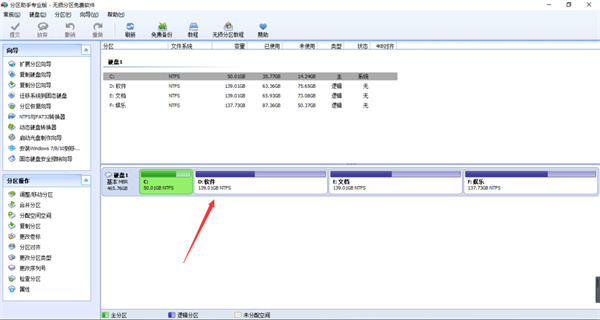
2. Sélectionnez d'abord le lecteur D, faites un clic droit et sélectionnez Ajuster/Déplacer la partition.
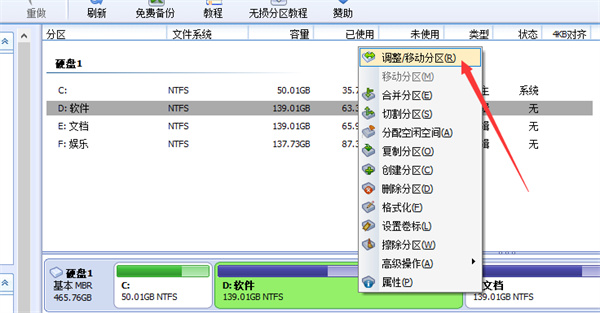
3. Vous pouvez voir que la taille de l'espace peut être ajustée en faisant glisser les deux côtés du lecteur D. Nous allons faire glisser le côté proche du lecteur C vers l'intérieur pour réduire l'espace du lecteur D afin que l'espace enregistré soit enregistré. l'espace peut être alloué plus tard. Donnez-le au lecteur C.
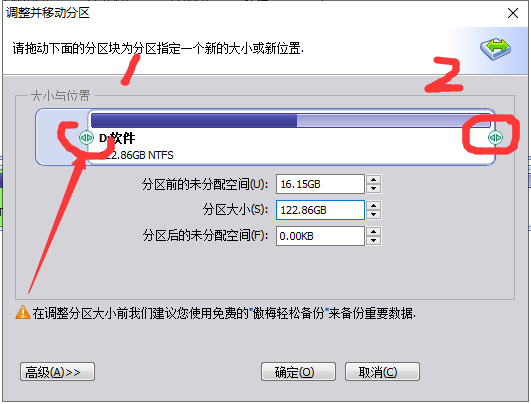
4. Après avoir glissé vers l'espace approprié, cliquez sur OK.
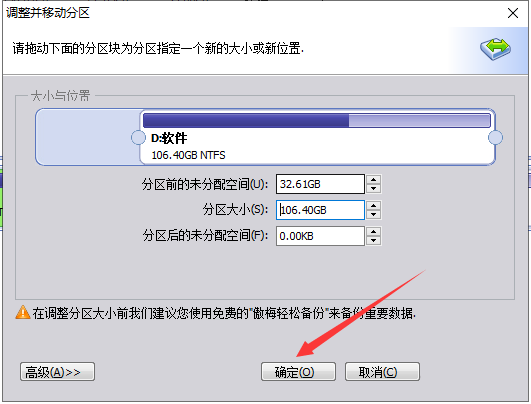
5. À ce stade, vous pouvez voir que le disque dur dispose de 30 Go d'espace non alloué. Ensuite, nous allouerons l'espace non alloué au disque système.
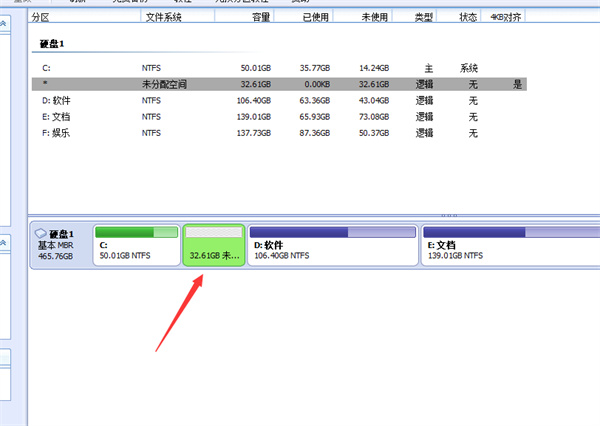
6. Sélectionnez le lecteur C et cliquez avec le bouton droit pour ajuster/déplacer les partitions.
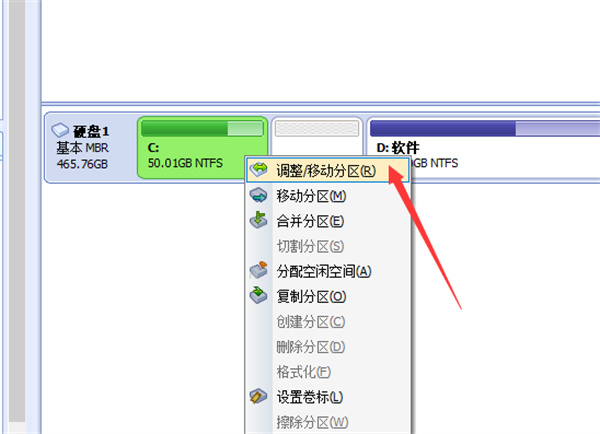
7. Faites glisser le bouton icône pour allouer l'espace non alloué au lecteur C.
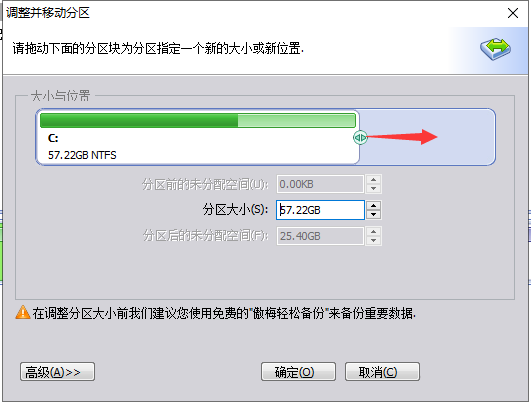
8. Cliquez sur OK une fois l'allocation terminée.
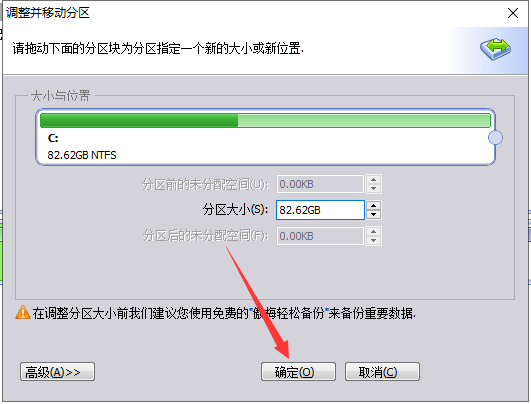
9. À ce stade, nous pouvons voir que le lecteur C est passé du 50G d'origine à 80G.
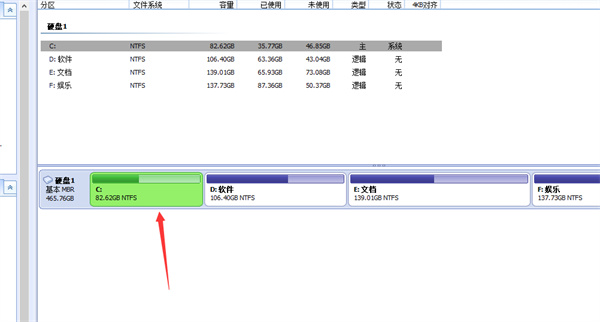
10. Dans l'image ci-dessous, vous pouvez voir nos opérations ci-dessus en attendant leur exécution. Après avoir confirmé qu'elles sont correctes, cliquez sur Soumettre. L'ordinateur vous demandera de redémarrer pour allouer de l'espace disque.
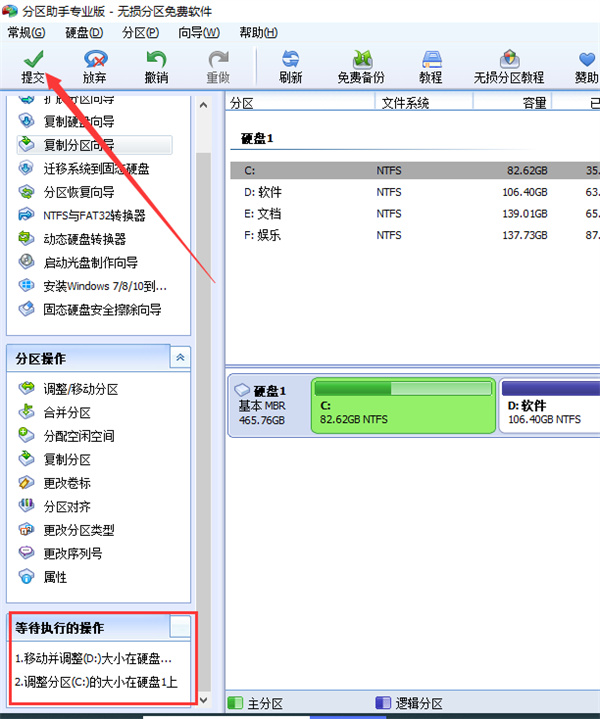
11. À ce stade, le problème du lecteur C qui devient rouge est résolu.
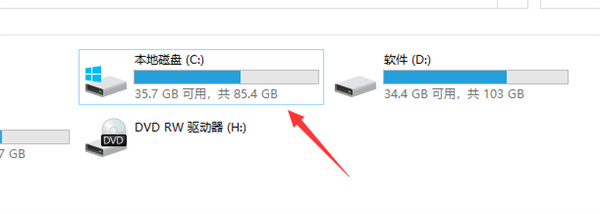
Ce qui précède est le contenu détaillé de. pour plus d'informations, suivez d'autres articles connexes sur le site Web de PHP en chinois!
 La différence entre Linux et Windows
La différence entre Linux et Windows
 Quel est le problème avec le crash de Douyin ?
Quel est le problème avec le crash de Douyin ?
 jquery animer
jquery animer
 Introduction au contenu principal du travail du backend
Introduction au contenu principal du travail du backend
 Une liste complète des touches de raccourci d'idées
Une liste complète des touches de raccourci d'idées
 Une collection de commandes informatiques couramment utilisées
Une collection de commandes informatiques couramment utilisées
 Pourquoi l'activation de Win10 échoue-t-elle ?
Pourquoi l'activation de Win10 échoue-t-elle ?
 Qu'est-ce que Weidian
Qu'est-ce que Weidian